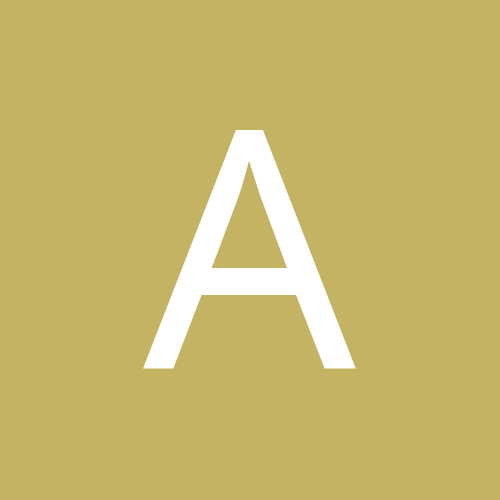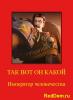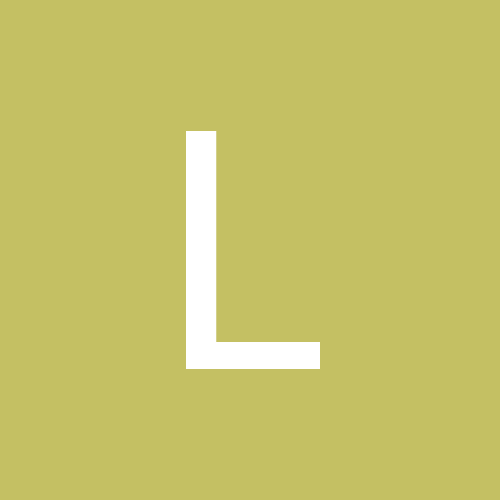Автор:
james_sun
Удобное и приятное в пользовании игровое кресло, которое будет хорошо смотреться в антураже любого геймера.
Бренд Zone 51 прислал нам на обзор еще одно геймерское кресло, и в этот раз оно посвящено не одному известному аниме-сериалу, но одной популярной игровой серии — Minecraft. Новинка представлена в двух экземплярах — агрессивном черно-зеленом Minecraft Creeper и более спокойном черно-бирюзовом Minecraft Sword.
Мне достался последний вариант.
Упаковано кресло в плотную картонную коробку, на которой представлено минимум полезной информации (за исключением разве что упоминания трехлетней гарантии от производителя), однако в нужном месте имеется надпись «Скорее открывай».
Что ж, делать нечего, скорее вскрываем коробку и видим плотно упакованные элементы будущего игрового девайса. Спинка, подлокотники и сиденье кресла запаяны в плотный полиэтилен — это же касается и подушек под спину и голову. Для более мелких элементов предусмотрена еще одна картонная коробка — в ней, к примеру, содержатся разобранное основание, колесики и набор болтов на пару с крепежным шестиугольником.
Присутствует в комплекте и маленький приятный бонус — аниме-фигурок тут, увы, никто не положил, зато есть забавная зеленовато-черная плоская фигурка «скейбордиста» на карабине. Такая маленькая отсылка к названию бренда.
Собирается Minecraft Sword буквально за 20-30 минут благодаря понятной инструкции на русском языке. Единственная моя претензия к последней — ошибка в изображении мелких болтов: на картинке они показаны в гаечном «ободке», тогда как на деле они поставляются «голыми». Меня это на несколько секунд ввело в ступор.
Как и в случае с линейкой по «Евангелиону», сложности при сборке могут возникнуть разве что при попытке надеть штатную спинку на металлические направляющие сиденья — одно из них тут тоже жестко закреплено, тогда как другое имеет свободный ход. Придется пару минут повозиться. Эти направляющие, кстати, также маскируются невзрачными пластиковыми колпачками — благо на общем положительном внешнем виде кресла они особо не выделяются.
Выглядит Minecraft Sword и правда очень приятно — спокойно, стильно и в меру по-игровому. А еще мне просто нравится удачно использованные в дизайне кресла бирюзовый цвет и игровые элементы — на передней стороне спинки изображен тот самый Sword (то есть «Меч»), тогда как на задней красуется стилизованный черно-серый дракон (знающие люди подсказывают, что это один из боссов проекта под именем Дракон Края).
К основной конструкции кресла никаких претензий нет — внутри него спрятана прочная рама из углеродистой стали толщиной 1,5 миллиметра, покрытая плотным пенным наполнителем, обеспечивающим достаточный комфорт даже для долгих игровых сессий. Газлифт 4-го класса и 700-миллиметровое основание выдерживают до 150 килограмм — звучит солидно.
Нарекания, как и в случае с упомянутым «Евангелионом», вызывают лишь подлокотники. Их тут можно регулировать по высоте и немного поворачивать в стороны (а вот вперед и назад, увы, двигать нельзя) — но сами по себе они сделаны из все того же голого пластика и временами люфтят, да и прочно зафиксировать их по горизонтали не представляется возможным.
Материал отделки — высококачественная и приятная на ощупь экокожа с элементами из замши, прошитые усиленной строчкой. Выглядит все это дело достаточно прочно и аккуратно, выпирающих ниток, трещин и затирок за пару недель активного использования замечено не было. За две недели пользования никакого дискомфорта от сидения в Minecraft Sword я не испытал, даже несмотря на то, что моя нежная кожа очень трепетно относится к материалам поверхности кресла. Напротив, после некоторой подстройки под себя кресло в плане удобства показывает себя в целом с лучшей стороны.
В комплекте, как было сказано, идут две крепежные подушки — под голову и поясницу, обе идут со все тем же плотным наполнителем, а последняя еще и обладает эффектом памяти.
Кресло, разумеется, можно регулировать по высоте специальным рычагом, находящим под сиденьем. Он же разблокирует режим качания (максимальный угол — 13 градусов, усилие качания настраивается специальной ручкой). Другой рычаг, находящий внизу за правым подлокотником, позволяет регулировать наклон спинки — от 90 до 165 (!) градусов.
Отдельной похвалы заслуживают 60-миллиметровые колесики, которых почти не слышно при передвижении кресла по ламинату. Домашние могут спать рядом с вами совершенно спокойно.
Minecraft Sword — удобное и приятное в пользовании игровое кресло, которое будет хорошо смотреться в антураже любого геймера, даже если он равнодушен к творению Маркуса Перссона.